2024年4月14日
WindowsでAIプログラミング
DA-CLIP(Degradation-aware CLIP):Windows用コードを作成しました

目次
はじめに
DA-CLIP-UIRをWindows使おうとしたけど、
一部Linux環境下でしか動かないコード部分があったので、
改変してGitHubにあげまふた。
今回は、それを使いまふ(‘◇’)ゞ
実装
試行環境
Windows11 pro (Windows Insier Program)
マウスコンピューター製G-Tune E5-144
CPU:インテル(R) Core(TM) i7-10875H プロセッサー
メモリ:32GB メモリ
SSD (M.2):512GB NVMe SSD
グラフィックス:NVIDIA GeForce RTX2060 / 6GB
Python : 3.10 (pyenvを使用)
CUDA : 1.17
方法
GitHubからクローンし、カレントフォルダの移動
|
1 2 |
git clone https://github.com/supplepentan/daclip-uir-for-win cd daclip-uir-for-win |
仮想環境
|
1 2 3 |
pyenv local 3.10.5 python -m venv venv venv/scripts/activate |
ライブラリのインストール
|
1 |
python -m pip install -r requirements.txt |
Pytorch のインストール
不必要なPytorchを削除して、CUDA対応Pytorchをインストールします。
|
1 2 |
python -m pip uninstall -y torch torchvision python -m pip install torch==1.13.1 torchvision==0.14.1 --index-url https://download.pytorch.org/whl/cu117 |
Triton のインストール
“triton-2.0.0-cp310-cp310-win_amd64.whl ” をダウンロードして、インストールします。
|
1 |
python -m pip install triton-2.0.0-cp310-cp310-win_amd64.whl |
学習済みモデル
学習済みモデルをダウンロードして、 ” pretrained “フォルダに配置します。
| Model Name | Description | GoogleDrive | HuggingFace |
|---|---|---|---|
| DA-CLIP | Degradation-aware CLIP model | download | download |
| Universal-IR | DA-CLIP based universal image restoration model | download | download |
Gradio 起動
|
1 2 |
cd universal-image-restoration/config/daclip-sde python app.py |
http://127.0.0.1:7860 にアクセスします。
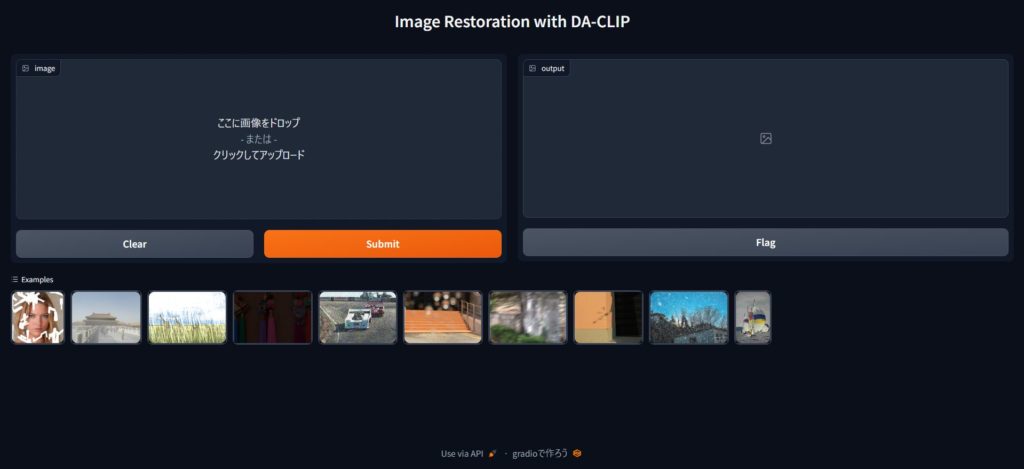
実行例
左が元画像、右がアプトプットでふ
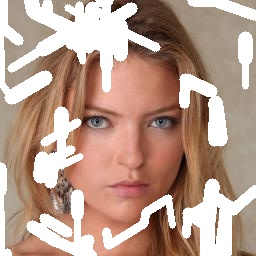


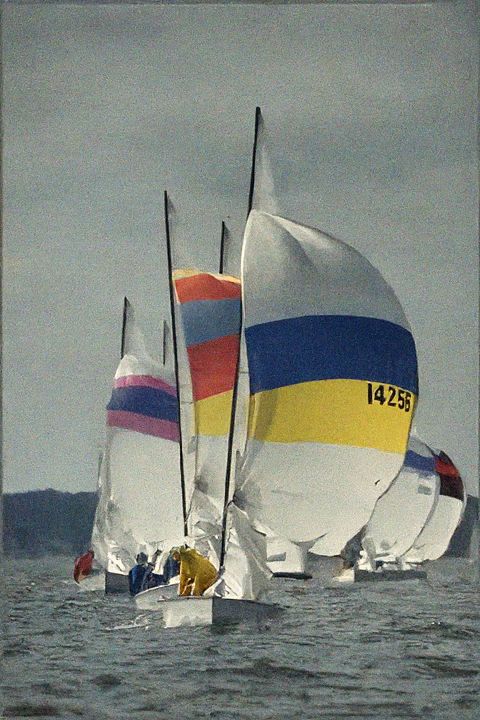
おわりに
昔スキャニングした写真などの復元に便利でふ(‘ω’)ノ
SNSでフォローする

関連記事
